bli kjent med meg Topp 8 måter å fikse 5G-nettverk som ikke vises på Android-enheter.
Femte generasjons nettverk eller på engelsk: femte generasjons nettverk som er forkortet som 5G Det er 2019G-teknologistandarden for mobilbredbåndsnettverk innen telekommunikasjon, som mobiltelefonselskaper begynte å rulle ut over hele verden i XNUMX.
5G har vært i mainstream de siste årene. Trenden har virkelig endret måten vi kjøper smarttelefonene våre på.
I dag, før vi kjøper en ny Android-enhet, sjekker vi om telefonen støtter 5G-bånd. Kjente smarttelefonprodusenter som f.eks oneplus و Samsung و Google Og andre selskaper som tilbyr smarttelefonene sine kompatible med 5G-nettverket på markedet.
Og meningen med å ha en 5G-tilkobling er at du vil få en raskere internetthastighet, men alt dette vil være forgjeves Telefonen din klarte ikke å koble til 5G-nettverket. Det høres kanskje rart ut, men mange 5G-smarttelefonbrukere har rapportert 5G vises ikke på telefonene deres.
Trinn for å fikse 5G-nettverk som ikke vises på Android
Så hvis du har en 5G-smarttelefon, men ikke kan koble telefonen til 5G-nettverket, kan du forvente litt hjelp. Vi har delt med deg noen av de beste måtene å fikse 5G som ikke vises på Android-enheter. Så la oss komme i gang.
1. Start Android-smarttelefonen på nytt
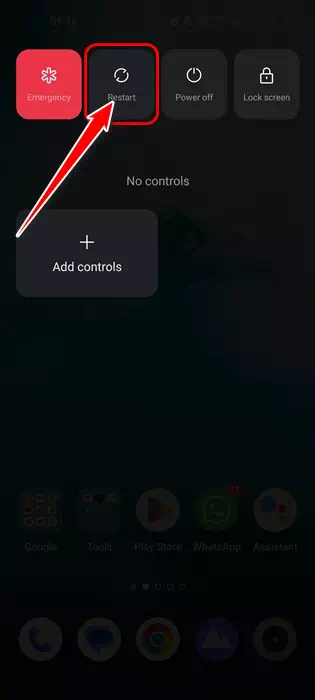
Feil og feil i Android-operativsystemet kan noen ganger forhindre at 5G-nettverket kommer gjennom. Selv om 5G vises i manuell nettverkssøkemodus, vil du ikke kunne koble til den.
Så før du prøver noe annet, sørg for å starte smarttelefonen på nytt. Det anbefales også å starte smarttelefonen på nytt med jevne mellomrom, spesielt etter å ha byttet til en ny nettverksmodus.
2. Sjekk om telefonen din støtter 5G
Ja, de fleste av dagens moderne Android-smarttelefoner støtter 5G ut av esken, men du må fortsatt sjekke det ut.
Før du kjøper eller oppgraderer SIM-kortet for å koble til 5G, sjekk hvilke 5G-bånd som støttes på telefonen.
Du kan også sjekke telefonens emballasje eller se smarttelefonens offisielle spesifikasjonsside på nettet for å bekrefte om telefonen støtter XNUMXG.
3. Sørg for at operatøren din tilbyr XNUMXG-tjenester
Du kan se annonser på sosiale medier eller TV-en din som ber deg bytte til 5G.
De fleste teleoperatører aktiverer nå 5G-tjenester, men det vil ta tid. Dessuten rulles 5G-tjenester ut gradvis, så du bør sjekke om operatøren din har rullet ut XNUMXG-tjenester i ditt område.
4. Sjekk mobilabonnementet ditt
Hvis ditt nåværende mobilabonnement ikke støtter 5G-tjenester, vil du ikke kunne bruke 5G-nettverket.
Teleoperatører vil vanligvis sende deg en SMS som ber deg oppgradere mobilabonnementet ditt for å nyte 5G-tjenester. Hvis mobilabonnementet ditt støtter 4G-anrop, oppgrader det til 5G.
Så før du går gjennom følgende metoder, sjekk om mobilabonnementet ditt støtter 5G-tjenester. Hvis ikke, be operatøren din om å oppgradere planen din til å støtte 5G.
5. Endre nettverksmodus på Android
Hvis telefonen støtter 5G ut av esken, kan du endre nettverksmodus til 5G. Derfor, hvis 5G ikke vises på Android-en din, må du bytte til 5G-nettverksmodus. Slik gjør du det.
- Først åpner du appen.innstillinger" å nå Innstillinger på din Android-smarttelefon.

Åpne Innstillinger-appen - Klikk deretter på i InnstillingerMobilnettSom betyr mobilnett.
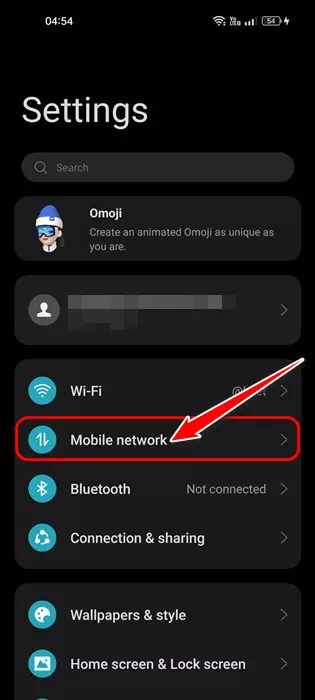
Klikk på Mobilnettverk - Deretter velger du SIM-kortet som støtter 5G og trykker på "Foretrukket nettverkstypeSom betyr Foretrukket nettverkstype.

Velg et SIM-kort som støtter 5G Klikk på den foretrukne nettverkstypen - Velg alternativet5G/4G/3G/2G (Auto)i skjermbildet Foretrukket nettverkstype.
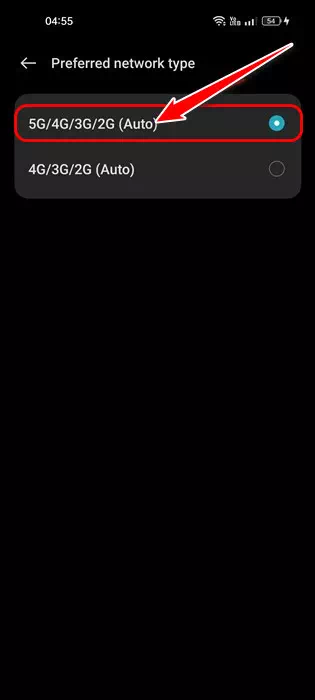
Velg alternativet "5G/4G/3G/2G (Auto)" i skjermbildet Foretrukket nettverkstype
Det er det, etter å ha gjort endringene, start Android-smarttelefonen på nytt. Hvis 5G er tilgjengelig i ditt område, vil telefonen hente den.
6. Slå av strømsparingsmodus
Forberede Strømsparingsmodus er en flott funksjon for å spare batterilevetid og redusere strømforbruket ; Noen ganger kan det hindre telefonen din i å koble til 5G-nettverket.
5G kan raskt tappe batterilevetiden, så strømsparingsmodus deaktiverer den. Dermed er det best å deaktivere strømsparingsmodus hvis telefonen din er koblet til et 5G-nettverk for første gang.
- Først åpner du appen.innstillinger" å nå Innstillinger på din Android-smarttelefon.

Åpne Innstillinger-appen - Så når du åpner appenInnstillingerRull ned og klikkBatterifor å komme til innstillingene batteriet.
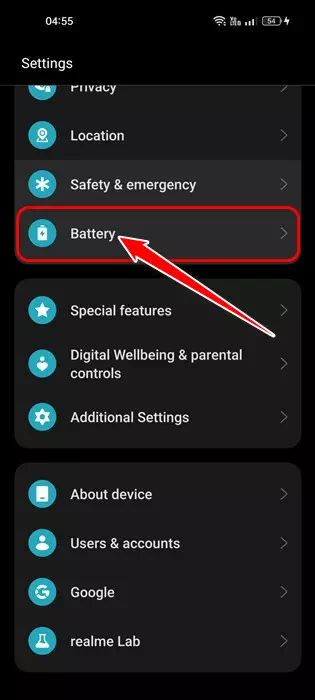
Rull ned og trykk på Batteri - Deretter, i Batteri, trykker du på "Power Saving Mode" å nå Strømsparingsmodus.
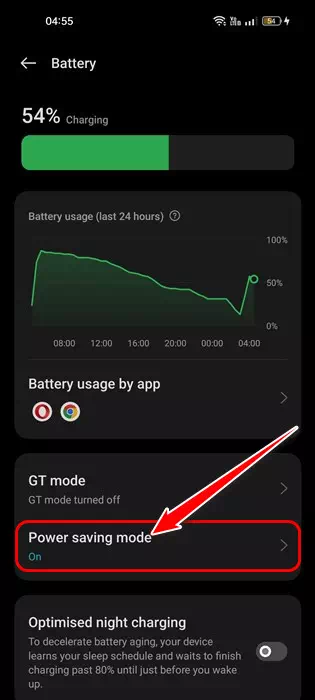
I Batteri, trykk på Strømsparingsmodus - Deaktiver deretter 'Power Saving ModeSom betyr Strømsparingsmodus.
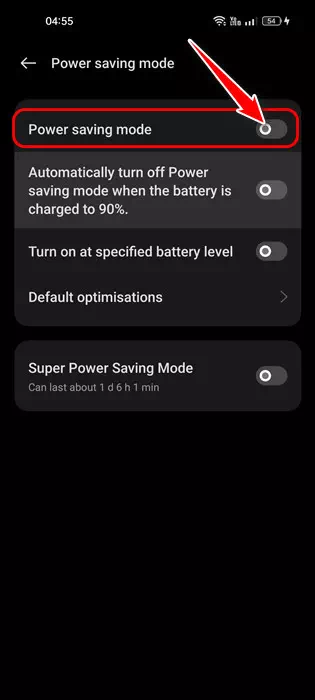
Deaktiver strømsparingsmodus
På denne måten kan du deaktivere strømsparingsmodus på Android for å fikse at 5G ikke vises.
7. Tilbakestill nettverksinnstillinger
Tilbakestilling av nettverksinnstillinger kan hjelpe hvis forsøket ditt ikke klarer å løse problemet. Hvis 5G-nettverket ikke vises på Android-en din, er det best å tilbakestille nettverksinnstillingene, men du vil miste alle detaljene til Wi-Fi-nettverket du tidligere har koblet til.
Tilbakestilling av nettverksinnstillinger kan utelukke feil nettverksinnstillinger på telefonen. Hvis telefonen din ikke kan koble til 5G-nettverket, prøv å tilbakestille nettverket.
Det er veldig enkelt å tilbakestille nettverksinnstillinger på Android; Følg vår guide om Slik tilbakestiller du nettverksinnstillinger på Android-enheter.
8. Oppdater Android-smarttelefonen din
Selv om Android-oppdateringer ikke har noen kobling til 5G, vises ikke problemet, det er fortsatt en god sikkerhetspraksis å holde Android-versjonen oppdatert.
Versjonen av Android du bruker kan ha et problem som hindrer 5G-nettverket i å vises. Og siden du ikke kan være sikker på det, anbefales det å installere Android-oppdateringer. Følg disse trinnene for å oppdatere en Android-enhet:
- Først åpner du appen.innstillinger" å nå Innstillinger på din Android-smarttelefon.

Åpne Innstillinger-appen - Deretter bla ned og trykk på "Om enhetå komme til et valg om enheten.
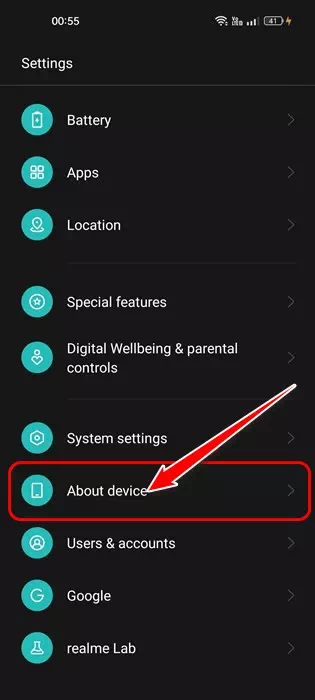
Rull ned og trykk på Om enheten - Så på Om enheten-skjermen, Se etter systemoppdateringer.
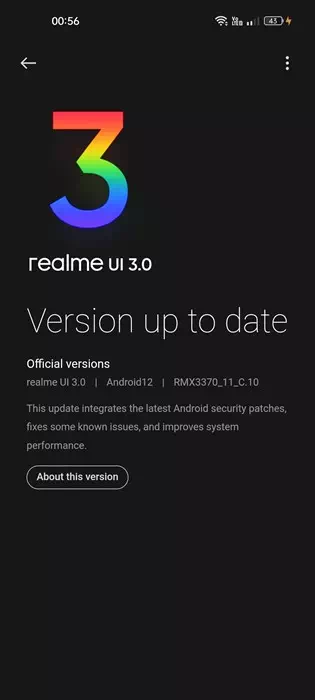
Se etter systemoppdateringer på Om enhet-skjermen
Trinnene for å oppdatere Android-versjonen varierer fra enhet til enhet. Den er vanligvis plassert i delen Om enhet eller systemoppdateringer.
Dette var de beste måtene å løse problemet med at 5G ikke vises på Android. Hvis du trenger mer hjelp med 5G som ikke viser problemet, gi oss beskjed i kommentarfeltet.
Vi håper du finner denne artikkelen nyttig for deg å vite Beste måter å fikse 5G-nettverk på som ikke vises på Android. Del din mening og erfaring med oss gjennom kommentarene. Også, hvis artikkelen hjalp deg, del den med vennene dine.









